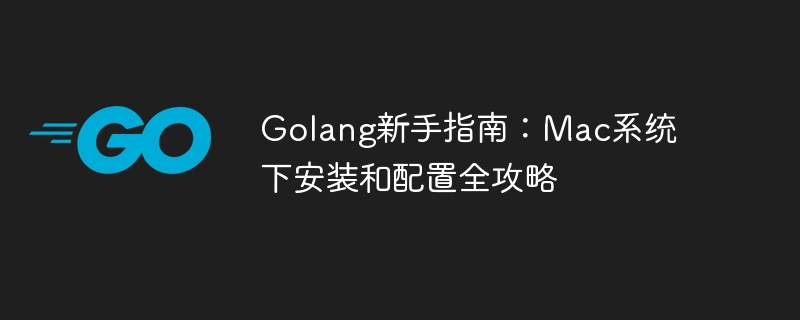
Golang 초보자 가이드: Mac 시스템에서의 설치 및 구성에 대한 전체 가이드
Go 언어(Golang이라고도 함)는 Google에서 개발한 오픈 소스 프로그래밍 언어로 빠른 컴파일, 효율적인 실행 및 경량이라는 특징을 가지고 있습니다. 고성능 애플리케이션 구축에 적합합니다. 이 기사에서는 Mac 시스템에서 Golang 초보자가 이 새로운 프로그래밍 언어를 쉽게 시작할 수 있도록 자세한 설치 및 구성 가이드를 제공합니다.
먼저 공식 홈페이지 https://golang.org/를 열고, 홈페이지에서 최신 Golang 버전을 확인하실 수 있습니다. Mac 시스템에 적합한 설치 패키지를 선택하여 다운로드하세요.
다운로드가 완료된 후 설치 패키지를 두 번 클릭하고 지시에 따라 설치를 완료하세요. 설치가 완료되면 Golang이 /usr/local/go 디렉터리에 설치됩니다. /usr/local/go目录下。
打开Terminal应用,在终端中输入以下命令,将Golang的执行文件路径加入到系统环境变量中:
export PATH=$PATH:/usr/local/go/bin
为了使设置永久生效,可以将以上命令添加到~/.profile或~/.bash_profile文件中。
Golang推荐将项目代码放在单独的工作空间中,可以在任意位置创建一个目录作为工作空间。
mkdir ~/go_workspace
在~/.profile或~/.bash_profile文件中添加以下内容,指定Golang的工作空间路径:
export GOPATH=~/go_workspace export PATH=$PATH:$GOPATH/bin
在工作空间中创建一个新的项目目录,并进入该目录:
mkdir -p ~/go_workspace/src/hello cd ~/go_workspace/src/hello
使用文本编辑器创建一个名为hello.go
package main
import "fmt"
func main() {
fmt.Println("Hello, Golang!")
}~/.profile 또는 ~/.bash_profile 파일에 적용하세요. 2. Golang 작업공간 구성1단계: 작업공간 디렉토리 생성Golang에서는 프로젝트 코드를 별도의 작업공간에 배치할 것을 권장합니다. 🎜go run hello.go
~/.profile 또는 ~/.bash_profile 파일에 다음 콘텐츠를 추가하여 Golang 작업 공간 경로를 지정합니다. 🎜 rrreee🎜3. 첫 번째 Golang 프로그램 작성🎜🎜1단계: 프로젝트 디렉터리 만들기🎜🎜작업 공간에 새 프로젝트 디렉터리를 만들고 디렉터리를 입력합니다.🎜rrreee🎜2단계: 코드 작성🎜🎜텍스트 편집기 사용 만들기 hello.go라는 Golang 소스 파일을 만들고 다음 코드를 입력합니다. 🎜rrreee🎜3단계: 컴파일 및 실행🎜🎜터미널에서 프로젝트 디렉터리로 전환하고 다음 명령을 실행합니다. 🎜rrreee🎜 If 모든 것이 잘 진행되면 터미널에 "Hello, Golang!"이라는 출력이 표시됩니다. 🎜🎜결론🎜🎜이 기사의 가이드를 통해 Mac 시스템에서 Golang을 성공적으로 설치 및 구성하고 첫 번째 Golang 프로그램을 작성하고 실행했습니다. 이 기사가 Golang의 세계를 탐험하는 초보자에게 도움이 되기를 바랍니다. 와서 Golang 여행을 시작하세요! 🎜위 내용은 Golang 초보자 가이드: Mac 시스템에서의 설치 및 구성에 대한 전체 가이드의 상세 내용입니다. 자세한 내용은 PHP 중국어 웹사이트의 기타 관련 기사를 참조하세요!